Slik legger du til Gmail på oppgavelinjen på Windows (HURTIGGUIDE)

Slik legger du til Gmail på oppgavelinjen i Windows 10/11 ved hjelp av Chrome eller Microsoft Edge. Få en rask og enkel veiledning her.
Som alle andre i disse dager, får jeg mange e-poster. For noen år siden snublet jeg over en funksjon i Microsoft Outlook som hjelper til med å forhindre at jeg går glipp av viktige e-poster, nemlig fra sjefen min eller en viktig kunde. Om ikke annet, er det en enkel måte å triage innboksen din ved hjelp av fargekoder.
Organiser Outlook-innboksen ved hjelp av farger
Funksjonen jeg snakker om er Outlook Organize. Jeg er ærlig talt ikke sikker på hva den heter, men vi går med det.
Først, la oss fargekode alle nye e-poster fra den viktige personen rød og deretter farge alle nye e-poster sendt bare til meg blå. Dette oppsettet vil være nyttig siden e-poster som bare sendes til meg betyr vanligvis å vente på svar.
1. Åpne Outlook og klikk på en e-post fra lederen din (eller noen andre viktige).
2. Klikk på Bruke farger- fanen og kontroller de gjenværende innstillingene (Til eller Fra, Navn og Farge); klikk på Bruk farge når du er klar.
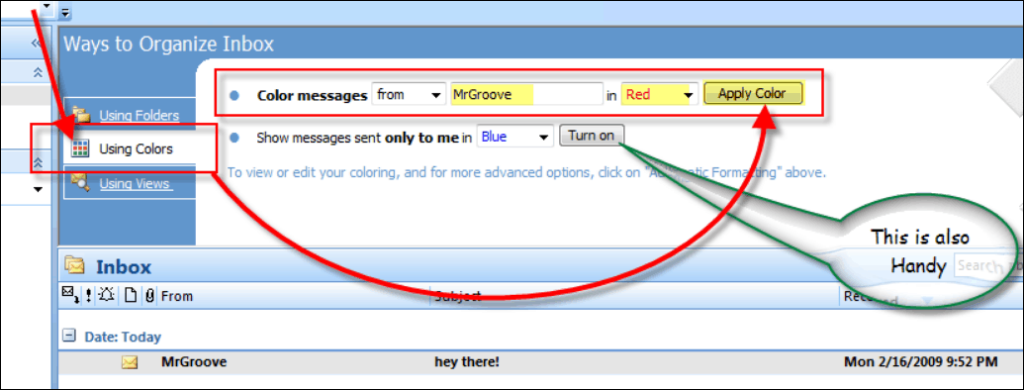
2a. Fra den samme menyen ovenfor klikker du på Slå på for å farge alle e-poster sendt "Bare til meg" som blå (eller velg fargen din).
3. Klikk på X helt til høyre for å gå ut av Organiseringsalternativene.
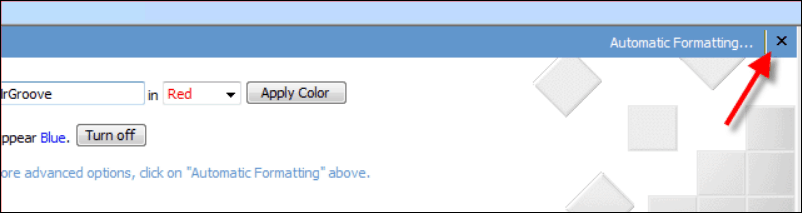
Endringene er umiddelbare, og variasjonene ved bruk av farger er ubegrensede.
Et godt tips da jeg fant det, og jeg håper du liker det. Jeg vil gjerne høre eventuelle kommentarer. Hvis noen har noen tips, vennligst gi oss beskjed her eller i forumet vårt .
Slik legger du til Gmail på oppgavelinjen i Windows 10/11 ved hjelp av Chrome eller Microsoft Edge. Få en rask og enkel veiledning her.
Hvis App Store forsvant fra startskjermen på iPhone/iPad, ikke bekymre deg, det er en enkel løsning for å gjenopprette den.
Oppdag de beste ublokkerte spillnettstedene som ikke er blokkert av skoler for å forbedre underholdning og læring.
Mottar feilmelding om utskrift på Windows 10-systemet ditt, følg deretter rettelsene gitt i artikkelen og få skriveren din på rett spor...
Du kan enkelt besøke møtene dine igjen hvis du tar dem opp. Slik tar du opp og spiller av et Microsoft Teams-opptak for ditt neste møte.
Når du åpner en fil eller klikker på en kobling, vil Android-enheten velge en standardapp for å åpne den. Du kan tilbakestille standardappene dine på Android med denne veiledningen.
RETTET: Entitlement.diagnostics.office.com sertifikatfeil
Hvis du står overfor skriveren i feiltilstand på Windows 10 PC og ikke vet hvordan du skal håndtere det, følg disse løsningene for å fikse det.
Hvis du lurer på hvordan du sikkerhetskopierer Chromebooken din, har vi dekket deg. Finn ut mer om hva som sikkerhetskopieres automatisk og hva som ikke er her
Vil du fikse Xbox-appen vil ikke åpne i Windows 10, følg deretter rettelsene som Aktiver Xbox-appen fra tjenester, tilbakestill Xbox-appen, Tilbakestill Xbox-apppakken og andre..


![[100% løst] Hvordan fikser du Feilutskrift-melding på Windows 10? [100% løst] Hvordan fikser du Feilutskrift-melding på Windows 10?](https://img2.luckytemplates.com/resources1/images2/image-9322-0408150406327.png)



![FIKSET: Skriver i feiltilstand [HP, Canon, Epson, Zebra og Brother] FIKSET: Skriver i feiltilstand [HP, Canon, Epson, Zebra og Brother]](https://img2.luckytemplates.com/resources1/images2/image-1874-0408150757336.png)

![Slik fikser du Xbox-appen som ikke åpnes i Windows 10 [HURTIGVEILEDNING] Slik fikser du Xbox-appen som ikke åpnes i Windows 10 [HURTIGVEILEDNING]](https://img2.luckytemplates.com/resources1/images2/image-7896-0408150400865.png)